Microsoft Edge ไม่ได้เป็นเพียงอินเทอร์เน็ตเบราว์เซอร์เริ่มต้นเท่านั้น แต่ยังเป็นโปรแกรมดู PDF เริ่มต้นใน Windows 10 โดยค่าเริ่มต้นไฟล์ PDF ทั้งหมดจะเปิดด้วย Microsoft Edge
บ่อยครั้งที่ผู้ใช้ Windows 10 บ่นเกี่ยวกับ Microsoft Edge ไม่เปิดไฟล์ PDF หากคุณใช้ Edge เป็นตัวอ่าน PDF ที่เป็นค่าเริ่มต้น แต่ไม่สามารถเปิดไฟล์ PDF ด้วย Edge การแก้ปัญหาต่อไปนี้อาจช่วยคุณแก้ไขปัญหาได้

เรามั่นใจว่าหนึ่งในโซลูชั่นเหล่านี้จะแก้ไขปัญหาของคุณไม่ให้เปิดไฟล์ PDF ใน Windows 10
รีสตาร์ทเบราว์เซอร์ Edge
หากคุณยังไม่ได้ลองใช้โปรดรีบูตเครื่องคอมพิวเตอร์ของคุณหนึ่งครั้งก่อนที่จะลองวิธีแก้ไขปัญหาอื่น ๆ ที่กล่าวถึงด้านล่างเป็นการเริ่มต้นการแก้ไขปัญหาเบราว์เซอร์ใหม่ตลอดเวลา
ลองเปิดไฟล์ PDF อื่น
Microsoft Edge อาจล้มเหลวในการเปิดไฟล์ PDF เนื่องจากไฟล์ PDF เสียหายหรือเสียหาย ลองเปิดไฟล์ PDF อื่นก่อนดำเนินการตามวิธีแก้ไขด้านล่าง
หากคุณไม่มีไฟล์ PDF อื่นคุณสามารถลองเปิดไฟล์ PDF เดียวกันในเว็บเบราว์เซอร์อื่นเช่น Chrome หรือ Firefox เพื่อให้แน่ใจว่าไฟล์ PDF นั้นไม่เสียหาย
ตรวจสอบว่าคุณใช้ Windows 10 N หรือรุ่น KN หรือไม่
ตามค่าเริ่มต้นรุ่น Windows 10 N และ Windows 10 KN ไม่รองรับการเปิดไฟล์ PDF ใน Edge เนื่องจากรุ่นเหล่านี้ไม่ได้มาพร้อมกับคุณสมบัติ Windows Media หากไม่มีฟีเจอร์ Windows Media ติดตั้งเบราว์เซอร์ Edge ไม่สามารถเปิดไฟล์ PDF ได้ตามหน้านี้ของ Microsoft
ในการตรวจสอบรุ่นคลิกขวาที่ไอคอนพีซีนี้ในบานหน้าต่างนำทาง File Explorer แล้วคลิกคุณสมบัติ
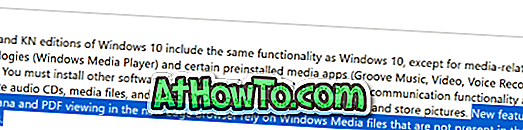
ดังนั้นหากคุณใช้ Windows 10 รุ่น N หรือ KN โปรดดาวน์โหลดและติดตั้งชุดคุณลักษณะสื่อ Windows 10 จาก Microsoft
รีเซ็ต Edge เป็นโปรแกรมดู PDF เริ่มต้น
บางครั้งการตั้งค่าโปรแกรม / แอปอื่นเป็นโปรแกรมดู PDF เริ่มต้นจากนั้นตั้งค่า Edge เป็นโปรแกรมอ่าน PDF เริ่มต้นอีกครั้งช่วยแก้ไขปัญหา นี่คือวิธีการทำ:
ขั้นตอนที่ 1: เปิดการตั้งค่า ไปที่ แอป > แอปเริ่มต้น
ขั้นตอนที่ 2: คลิก เลือกแอปเริ่มต้นตาม ลิงค์ ประเภทไฟล์

ขั้นตอนที่ 3: ที่ นี่ค้นหารายการ“ .PDF ” คลิกที่รายการ Edge ถัดจาก“ .PDF ” แล้วเลือกโปรแกรมหรือแอปอื่น ๆ เป็นโปรแกรมอ่าน PDF เริ่มต้น
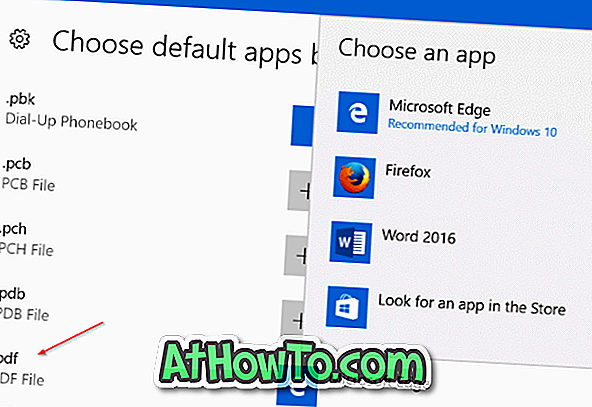
ขั้นตอนที่ 4: ในที่สุดคลิกที่แอพเริ่มต้นหรือโปรแกรมเริ่มต้นจากนั้นเลือก Edge อีกครั้ง แค่นั้นแหละ! ลองเปิดไฟล์ PDF ใน Edge ทันที
ซ่อมแซมเบราว์เซอร์ Edge
หากไฟล์ PDF ที่คุณพยายามเปิดอยู่ในสภาพสมบูรณ์และคุณไม่ได้ใช้รุ่น N / KN หรือคุณใช้รุ่น N / KN โดยการติดตั้ง Windows Media Feature Pack คุณสามารถลองซ่อมแซมเบราว์เซอร์ Edge เพื่อแก้ไขปัญหา .
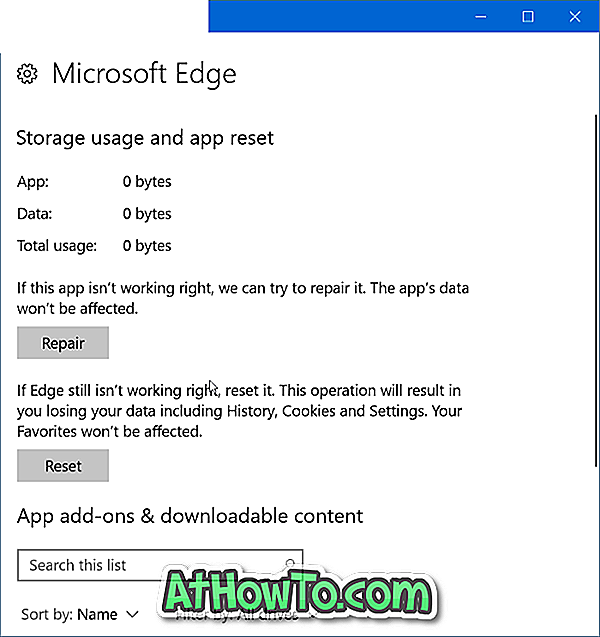
การซ่อมเบราว์เซอร์ Edge ใน Windows 10 นั้นง่ายมาก คุณสามารถอ้างอิงถึงวิธีการซ่อมแซมเบราว์เซอร์ Edge ในคู่มือ Windows 10 สำหรับคำแนะนำทีละขั้นตอนพร้อมรูปภาพ
รีเซ็ต Microsoft Edge เพื่อแก้ไข Edge ไม่เปิดไฟล์ PDF
หากการซ่อมแซมเบราว์เซอร์ Edge ไม่ช่วยคุณคุณสามารถลองรีเซ็ตเบราว์เซอร์ Edge ได้ การซ่อมแซมเบราว์เซอร์ Edge นั้นง่ายมากเช่นกัน ทำตามคำแนะนำง่าย ๆ ในวิธีการรีเซ็ตเบราว์เซอร์ Edge ในคู่มือ Windows 10 เพื่อรีเซ็ต Edge อย่างรวดเร็ว
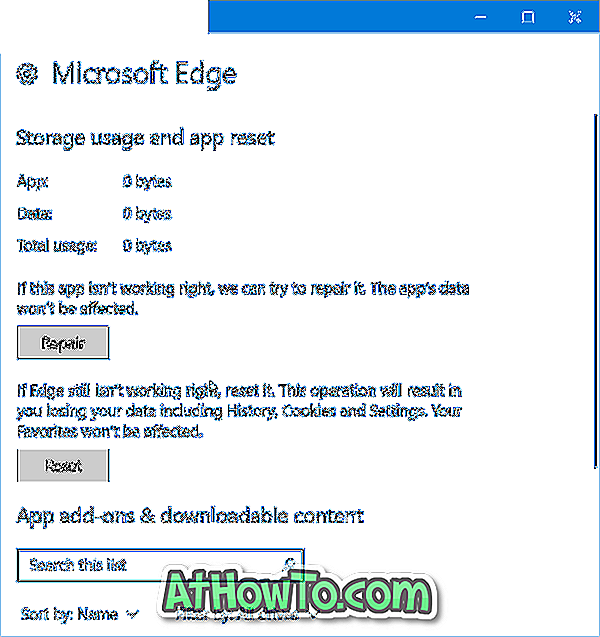
ดาวน์โหลดและติดตั้งแอพ Microsoft Reader
มีแอปอ่าน PDF อย่างเป็นทางการที่มีอยู่ใน Windows Store คุณสามารถดาวน์โหลดและติดตั้งแอพ Reader จาก Microsoft เพื่อเปิดไฟล์ PDF หากคุณกำลังมองหาทางเลือกอื่น ๆ โปรดอ่านคู่มือผู้อ่าน PDF 4 รายสำหรับ Windows 10
ในการทำให้โปรแกรม / แอปใหม่เป็นโปรแกรมอ่านเริ่มต้นให้ทำตามวิธีการเปลี่ยนโปรแกรมอ่าน PDF เริ่มต้นในคู่มือ Windows 10
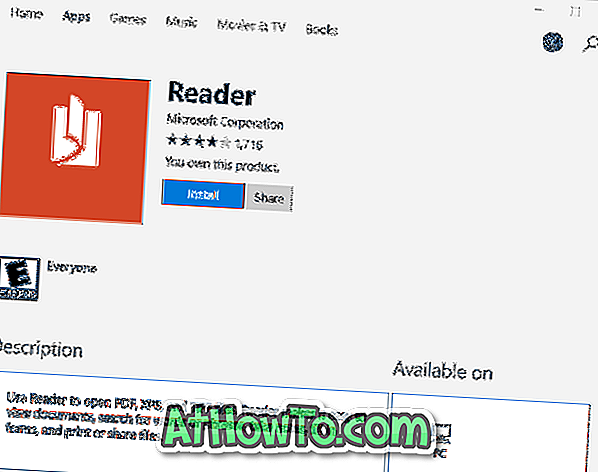
หวังว่าคุณจะพบคู่มือนี้มีประโยชน์!














